
Trên các loại Laptop, khi người dùng không có bất kỳ một hành động nào thực hiện trên máy thì thiết bị sẽ tự động rơi vào trạng Sleep. Điều này sẽ giúp thiết bị có thể tiết kiệm được năng lượng, tránh tiêu hao trong thời gian dài không hoạt động.
Tuy nhiên, cũng khá khó chịu khi bạn xem phim trên máy, hoặc muốn theo dõi quá trình tải ứng dụng thì màn hình bỗng tối đen khi thiết bị đã được tự động đưa vào trạng thái Sleep. Vậy có cách nào để cài đặt lại thời gian Sleep trên Macbook? Sau đây Mac Online sẽ Hướng dẫn cài đặt thời gian tắt màn hình cho Macbook:
Lưu ý là hướng dẫn này sử dụng được trên mọi máy kể cả MacBook Air hay MacBook Pro đều dùng được nên các bạn chỉ cần có MacBook là làm được thôi.
Trong Macbook có tích hợp sẵn cho chúng ta chức năng cài đặt thời gian ngủ. Bằng cách chúng ta có thể sử dụng lệnh Terminal.
Trước hết, bạn cần truy cập theo đường dẫn Applications => Utilities => Terminal. Hoặc trên các thiết bị đời mới bạn dễ dàng mở Terminal bằng cách tìm kiếm trên thanh tìm kiếm ở góc phải màn hình Macbook.
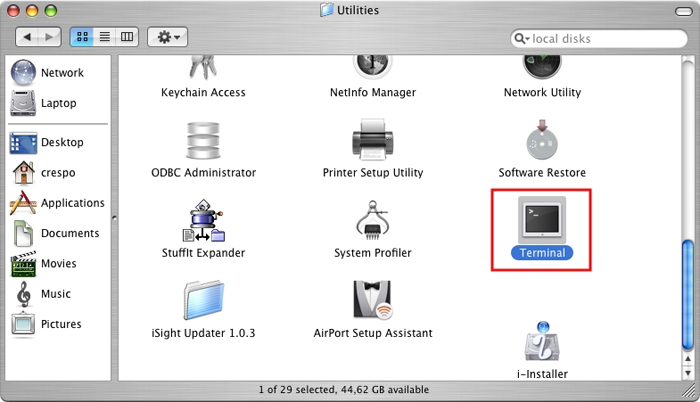
Khi cửa sổ Terminal xuất hiện, chúng ta sẽ gõ dòng lệnh caffeinate. Bạn sẽ biết lệnh này có hoạt động hay không nếu thấy caffeinate xuất hiện trong thanh tiêu đề Terminal. Như vậy, thiết bị của bạn sẽ luôn hoạt động, không rơi vào trạng thái Sleep hoặc giảm độ sáng màn hình.
Để kết thúc dòng lệnh này, chúng ta nhấn tổ hợp phím Ctrl + C.
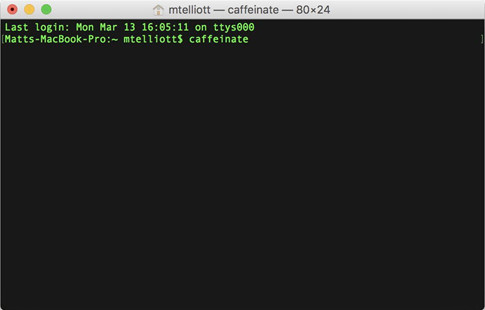
Bạn có thể cài đặt thời gian hay tắt chế độ Sleep trên Macbook thông qua một ứng dụng chình thời gian ngủ trên App Store là Owly. Để sử dụng ứng dụng này, đầu tiên bạn cần tải ứng dụng về máy bằng cách truy cập:
Owly là ứng dụng trên App Store với tính năng thiết lập thời gian trước khi chuyển sang chế độ Sleep trên máy Macbook có thể kéo dài lâu hơn. Người dùng có thể thay đổi thiết lập thời gian tùy chọn để phù hợp với nhu cầu sử dụng.
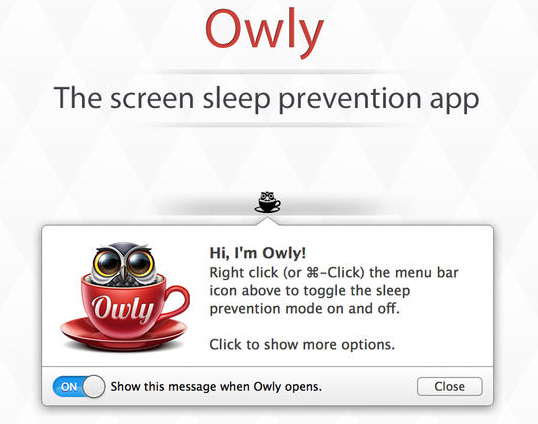
Sau khi tải ứng dụng trên về thiết bị, chúng ta tiến hành cài đặt như thông thường. Ngay sau đó, bạn sẽ nhìn thấy biểu tượng của ứng dụng Owly hình tách cà phê trên thanh menu. Khi bạn click chuột phải vào biểu tượng Owly ở menubar, ứng dụng sẽ được khởi động với biểu tượng chuyển sang màu đỏ kèm theo đó danh sách thời gian.
Người dùng chỉ cần chọn khoảng thời gian để MacBoook giữ nguyên trạng thái hoạt động. Có thể chọn luôn hoạt động khi nhấn Eternity hoặc với các mốc thời gian 30 phút, 8 tiếng,... tùy theo nhu cầu sử dụng.
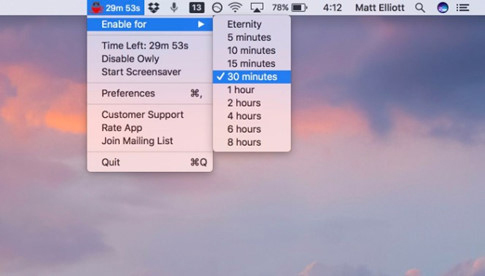
Như vậy 2 cách trên sẽ hướng dẫn cài đặt thời gian ngủ màn hình cho Macbook, thiết lập máy không rơi vào trạng thái Sleep. Với ứng dụng Owly, bạn có thể tùy chọn khoảng thời gian để máy hoạt động trước khi rơi vào trạng thái ngủ. Khá tiện lợi đúng không nào? Nếu bạn có thêm cách nào khác để tắt chế độ Sleep trên Macbook giúp bạn xem phim không bị gián đoạn thì comment thêm bên dưới để cùng tham khảo nhé!
Bạn có thắc mắc gì về Macbook cứ liên hệ trực tiếp với chúng tôi.
Mac Online – Địa chỉ mua bán macbook uy tín nhất Hà Nội. Chúng tôi luôn cam kết luôn cam kết mang lại sản phẩm và dịch vụ hài lòng nhất cho quý khách hàng!
Hotline: 0971 658 999
Facebook: https://www.facebook.com/maconline.vn/

13/11/21 Hiền

15/11/21 Hiền

30/11/21 Hiền

20/12/24 Hiền

26/11/24 Hiền
Giao Hàng Tận Nơi
Miễn phí giao hàng toàn quốc, Ship siêu tốc 2h trong nội thành
Hàng Chính Hãng 100%
Cam kết sản phẩm chính hãng, hàng tuyển chọn, chất lượng cao
Siêu Tiết Kiệm
Giá Rẻ Nhất cùng nhiều Ưu Đãi lớn khi mua sản phẩm
Thanh toán dễ dàng
Hỗ trợ các hình thức thanh toán: Tiền mặt, Chuyển Khoản, Quẹt Thẻ
